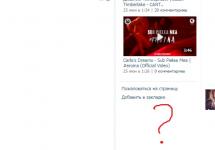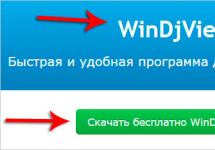Възможно е да се върнете към предишна версия на операционната система. Apple традиционно оставя тази опция за кратко време след пускането на всяка нова ОС. Ден след пускането на актуализацията, компанията все още издава сертификати за iOS 8.4.1.
Издадена на 16 септември, актуализацията на iOS 9 е основна версия на софтуера с дълъг списък от промени и подобрения. Много собственици на iPhone и iPad обаче съобщават за проблеми с устройствата си. Провалите започнаха на етапа на изтегляне на актуализацията, когато хората не можаха да получат обещаното разпространение поради липсата на услуги на Apple.
Собствениците на iOS устройства се оплакват от неправилна работа на Wi-Fi, липсващи елементи от менюто в настройките, графични артефакти при показване на интерфейса и замръзване на операционната система. Сред иновациите в iOS 9 са подобрените алгоритми за консумация на енергия, но в действителност батерията на джаджите губи заряд твърде бързо.
Вероятно следващите актуализации на iOS 9 ще решат тези проблеми, но дотогава има смисъл да извършите процедура за понижаване - връщане към фърмуера на iOS 8. Говорим само за версия iOS 8.4.1 - Apple все още издава цифрови подписи за нея. Струва си да запомните, че ситуацията може да се промени във всеки един момент.
Изисквания:
- iPhone или iPad с iOS 9.0.
- Файл на фърмуера на iOS 8.4.1 във формат IPSW.
- iTunes 12.3 за Mac или Windows.
Как да преминете от iOS 9.0 към iOS 8.4.1:
Етап 1: Изтеглете iOS 8.4.1 IPSW файл от тази връзка.
Стъпка 2: Уверете се, че имате най-новата версия на iTunes. Можете да изтеглите iTunes 12.3.
Стъпка 3: Направете резервно копие на данните на устройството. Това може да стане, като отидете в настройките на iCloud -> Архивиране -> Създаване на резервно копие или като свържете своя iPhone или iPad към компютъра си и запазите резервно копие с помощта на iTunes.
Стъпка 4: Деактивирайте Touch ID/Password в раздела с основни настройки.
Стъпка 5: Изключете Find My iPhone в Settings -> iCloud.
Стъпка 6: Свържете вашия iPhone или iPad с iOS 9.0 на борда към вашия компютър.
Стъпка 7: Отворете iTunes и изберете иконата на вашата притурка в горната лента на програмата.
Стъпка 8: Задръжте Shift на клавиатурата (или Alt на OS X) и щракнете върху бутона „Възстановяване“.
Стъпка 9: В прозореца на програмата посочете файла с фърмуера на iOS 8.4.1, изтеглен в стъпка 1.
Стъпка 10: Изчакайте процедурата да завърши, процесът на възстановяване на ОС ще отнеме известно време. Вече можете да използвате вашето устройство с iOS 8.4.1.
Докато интернет гърми от новини по темата за заобикалянето на блокирането на Telegram и свързаните с това проблеми с хостинг компаниите, имах по-сериозен проблем - компанията Innologica актуализира приложението Inoreader за iOS до версия 6.
В една спокойна делнична вечер приложението на телефона случайно беше актуализирано до последната версия, защото... Обикновено нямаше признаци на проблеми. Няколко дни по-късно по време на пътуването стартира програмата за четене на новини и започнах сериозно да се притеснявам.
Можете да сравните как беше и как стана в два примера:
Разбира се, вкусът и цветът и собствениците на iPhone X явно бяха доволни от оптимизацията за amoled екрани, но именно тази актуализация ги подтикна да търсят решения за връщане на приложението, което AppStore не позволява да се направи по подразбиране.
Преди това получаването на ipa файла на приложението беше въпрос на 2 минути, достатъчно беше да отидете на apptrackr и да изтеглите, но спря да работи и не бяха намерени други подобни ресурси, които честно да изтеглят ipa файла (но какво, ако знаете такива?).
Остават следните методи за получаване на старата версия на приложението:
- Имате старо архивиране на приложения от телефона си в iTunes и след това можете просто да копирате приложението обратно (но аз нямах това).
- Използвайте метод, бързо описан от някой в Интернет с помощта на софтуер, наречен Charles. Този метод е описан в ресурси като 4dpa и копиран от много хора, без да разбират какво е написано там, но без допълнителни >100 грама е трудно да се разбере това писане.
Цялото ви мъчение ще започне още преди да изтеглите Charles. Факт е, че ако актуализирате iTunes на Mac, няма да можете да инсталирате приложения, започвайки от версия 12.7. За да го върнете, трябва да инсталирате версия 12.6.4 обратно.
Къс: изтеглете приложението през AppStore в iTunes, след това активирайте проксито, след това изтеглете отново, редактирайте заявката, изпратете заявката, вземете старата версия, инсталирайте.
подробности:След като стартирате Charles, трябва да инсталирате сертификати за приложения на вашия Mac. Това става през менюто Помогне → SSL прокси → Инсталирайте Charles Root Certificate. След това сертификатът трябва да бъде превключен на състояние Always Trust в Keychain Access. Ако не го инсталирате, ще има грешки и методът няма да работи.
В iTunes потърсете приложението Inoreader (това е подходящо за всяко приложение, но в този момент се интересувах само от него), стартирайте Charles и щракнете върху Изтегляне в прозореца за инсталиране на приложението:

В прозореца на Чарлз виждате подобен ред с думата „купете“ в адреса, свързан със сървъра на Apple:

За информация, моля, имайте предвид, че размерът на изтегления файл е 20,4 MB:

След това трябва да включите SSL проксиза прихващане и редактиране на заявки:

Тъй като най-вероятно имате бърз интернет и приложението вече е заредено в библиотеката с приложения, трябва да го премахнете от там.
Проверяваме още веднъж дали SSL Proxying е активирано и продължаваме с повторното изтегляне на приложението от AppStore; в този случай трябва да поставите на пауза изтеглянето, за да имате време за следващите стъпки. След като щракнете върху Изтегляне, в прозореца на Charles в сървъра на Apple ще се появи друг ред, съдържащ думата „купете“. Разширяването на този ред трябва да намерите buyProduct:

От дясната страна на прозореца щракнете върху Съдържаниеи изберете по-долу XML текст. Превъртете надолу, докато намерим softwareVersionExternalIdentifiers със списък от неразбираеми числа.

Тези номера действат като версии на приложението. Съответно, колкото по-малко е числото, толкова по-стара е версията на приложението. Как да разбера коя версия на приложението ще бъде изтеглена? Например произволно взех стойността 823964615 от края на списъка:

Сега трябва да проверим версията на приложението. За целта отиваме на “buyProduct” и избираме от менюто Съставетеа от дясната страна на прозореца е изгледът Текст.

В най-горната част на полето ще има познат набор от числа след параметъра

Вместо тези числа заместваме 823964615, копирани по-горе, и трябва да се получи така:

и ние го правим Изпълни. Програмата ще ви даде прозорец и ще избере режима на показване XML текстможем да намерим параметъра bundleShortVersionString по-долу и да видим, че избраната от нас стойност съответства на версия 5.4.4, което в моя случай е необходимото, т.к. Тази версия е почти най-новата преди актуализиране до 6.0

Остава една крачка. Трябва да изтеглите цялото това нещо. За да направите това, в последната ни редактирана заявка buyProduct с получената версия 5.4.4 изберете в менюто Точки на прекъсване.

Отново отидете в AppStore, за да изтеглите приложението Inoreader (ако приложението вече е изтеглено в библиотеката и не сте имали време да го спрете, просто го изтрийте, за да можете да го изтеглите отново).
Веднага след като щракнете върху изтегляне в iTunes, прозорецът на Чарлз ще изскочи, където ще трябва да щракнете върху Редактиране на заявкаи във вече познатия параметър appExtVrsId коригирайте версията на 823964615, щракнете върху Изпълни, и след това отново при Изпълни.

В резултат на това приложението ще започне да се зарежда и ще видите, че размерът на приложението се е променил надолу:

В библиотеката с приложения на iTunes ще се появи икона на програма с пряк път за актуализиране. Това ще означава, че сте направили всичко правилно. Можете да направите приложение Get Info и то ще бъде написано:

След това разглеждаме приложението къде се намира във файловата система и го запазваме за в бъдеще, ако внезапно решите да актуализирате приложението :)
След приключване на работата, трябва да направите в Чарлз Деактивирайте SSL проксикато щракнете върху сървъра p30-buy.itunes.apple.com.
Трябва да кажа, че успях да направя тази процедура 2 пъти.
Надявам се, че това ще бъде полезно за някого, както беше за мен.
Доста често срещана ситуация е, че актуализирате приложение или игра и вместо подобрена производителност и нови функции, получавате напълно неработещ инструмент. Разработчиците от всички ивици правят подобни грешки и можете да се върнете от нова версия към стара само с помощта на инструмента Charles Proxy.
Програмата Charles Proxy може да бъде полезна и в случаите, когато някои функции са премахнати в нови версии на приложения или игри. Има цял набор от примери за такива отдалечени функции; вземете например официалните приложения VKontakte или YouTube, чиято последна версия предизвиква само отрицателни емоции у потребителите.
Веднага бихме искали да отбележим, че въпреки очевидната сложност, всеки потребител може да инсталира старата версия на всяко приложение. Основното е стриктно да следвате инструкциите. В него инсталирахме една от първите версии на популярната социална мрежа Instagram приложение на iPad.
Стъпка 1: Изтеглете, инсталирайте и стартирайте Charles Tool за Windows или Mac (Изтегляне)
Стъпка 2: Стартирайте iTunes и започнете да изтегляте приложението, чиято по-стара версия искате да инсталирате на вашия iPhone или iPad
Стъпка 3. В прозореца Charles изберете iTunes сървъра, от който се изтегля приложението с думата "Купува".Щракнете с десния бутон върху името на сървъра и изберете Активирайте SSL прокси
 Стъпка 4: Върнете се в прозореца на iTunes и спрете изтеглянето на приложението
Стъпка 4: Върнете се в прозореца на iTunes и спрете изтеглянето на приложението
Забележка: ако приложението вече е изтеглено, то трябва да бъде изтрито в секцията „Моите програми“.
Стъпка 5: Намерете приложението, което искате, в iTunes отново и започнете да го изтегляте отново
Стъпка 6. Отидете до прозореца на Чарлз и намерете друг ред с думата „ Купува“ – точно това е обектът, който търсим. Върнете се в iTunes и спрете да изтегляте приложението
Стъпка 7. Разширете намерената нишка с думата „ Купува" в Charles и намерете линията buyProduct

Стъпка 8: Изберете шев buyProductи отидете на раздела Отговор, където посочете типа на дисплея XML текст

Стъпка 9. На екрана, след линията softwareVersionExternalIdentifiers, ще видите редове като:
където седемцифреното число представлява номерата на версиите на приложението, подредени във възходящ ред. В нашия пример ние върнахме Instagram до наистина древна версия 1.8.7, чийто номер на компилация беше първи в списъка. На практика най-често е необходимо да се върнете към предишната версия, затова се препоръчва да изберете номера на компилация (този, който е ограден в етикета

Стъпка 10. Кликнете с десния бутон върху елемента buyProductи изберете редактиране
 Стъпка 11. Изберете раздел XML тексти намерете реда в полето:
Стъпка 11. Изберете раздел XML тексти намерете реда в полето:
където XXXX е най-новата версия на приложението. Вместо XXXX, трябва да поставите стойността, копирана в стъпка 9, след което щракнете Изпълни. В нашия пример сменихме номера 81542337 на 2948163, като по този начин върнахме най-новата версия на Instagram до най-ранната.

Стъпка 12. Отново щракнете с десния бутон върху елемента buyProductи изберете Точки на прекъсване

Стъпка 14: Отидете в iTunes, намерете вашето приложение и опреснете страницата (Ctrl + R в Windows). След това започнете да изтегляте инструмента
Стъпка 15. Миг след като щракнете върху бутона за изтегляне, ще бъдете прехвърлени към Charles, където трябва да превключите на екрана Редактиране на заявка -> XML текст. В полето
 Стъпка 16. След това щракнете отново Изпълни
Стъпка 16. След това щракнете отново Изпълни
Стъпка 17: Отидете в iTunes и се уверете, че приложението е започнало да се изтегля. Изчакайте изтеглянето да приключи
Стъпка 18: В iTunes изберете „ Моите програми", намерете вашето приложение и щракнете с десния бутон върху него, изберете " Интелигентност" Тук можете да се уверите, че се изтегля старата версия на приложението
внимание!В тази статия използвам екранни снимки от iPod Touch, но това не играе съществена роля. Тези инструкции са еднакво подходящи за iPad, iPhone или iPod Touch.
Връщане на фърмуера на iOS (понижаване на iOS)– инсталиране на по-стара версия на фърмуера. Преди това връщането на фърмуера към по-стари системи беше трудно, но по-вероятно. За да направи това, потребителят трябва да запази SHSH сертификати (цифров подпис, уникален за всяко устройство).
В този случай връщаме iOS 9 към iOS 8. Тези две системи поддържат: iPad 2, iPad Mini 1, iPhone 4s, iPod Touch 5G и по-нови устройства от линията. Връщане назад е възможно за всички тези устройства изключително за iOS 8.4(към 12 юли 2015 г.) дори и със запазен SHSH.
Сега общият случай. По правило е възможно връщане към по-стара версия на фърмуера:
a) ако предишният фърмуер все още се счита за актуален. Например, в момента целият свят тества iOS 9 Public Beta. Официалната версия на iOS 9 ще бъде пусната през есента. Това означава, че до този момент потребителят има възможност да флашне устройството си до официално актуалната iOS 8.4.
б) ако току-що е пуснат новият официален фърмуер. Например, след официалното пускане на iOS 9, потребителят ще има от 1 до 7 дни (може би малко повече), за да промени решението си и да се върне назад. В един момент Apple внезапно спира да подписва стар фърмуер и след това връщането е невъзможно или значително трудно.
Инструкциите за връщане в този случай са идентични с фърмуера чрез възстановяване.
Етап 1.Изтеглете фърмуера от вашето устройство, към който можете да се върнете.
Стъпка 2.Деактивирайте функцията: „Намиране на iPad, iPhone или iPod“ (в зависимост от вашето устройство). Настройки->iCloud.
Ако не направите това, iTunes няма да ви позволи да актуализирате фърмуера. След мигане не забравяйте да активирате опцията обратно.
Стъпка 2.Свързваме устройството към компютъра чрез кабел. Отидете в iTunes и изберете устройството. Търсим бутона „Възстановяване“ и натискаме, докато държим натиснат клавиша Alt-Option (в OS X) или Shift (в Windows).

В нов прозорец изберете изтегления фърмуер. След това в прозореца, който се показва, щракнете върху „Възстановяване“ и процесът на възстановяване/връщане започва.

Това трябва да се помни!
Устройството ще бъде възстановено до фабричните настройки. Тоест, преди да стартирате системата, ще трябва да я конфигурирате отново (трябва поне да знаете паролата за Wi-Fi мрежата).
Можете да прехвърлите резервно копие върху по-стар фърмуер само ако все още имате резервно копие, направено специално върху стария фърмуер. Ето защо се препоръчва да запазите резервно копие на компютъра си, преди да актуализирате iOS.

Честито връщане назад на всички! :) Ако имате въпроси, допълнения или проблеми, пишете коментари.
Е, вие актуализирахте любимото си приложение до последната текуща версия, но разработчиците направиха грешка и програмата започна да работи по-зле или напълно намали функционалността си (например премахване на раздела Аудиозаписи от приложението VKontakte). Няма нужда да се разстройвате, има начин да понижите версията на приложенията на App Store.
Как да инсталирате старата версия на приложенията на App Store на iPhone и iPad без джейлбрейк
1 . Изтеглете помощната програма за Windows, OS X или Linux от официалния уебсайт на разработчика. Програмата е платена, но първите 30 дни се предоставят без да е необходимо плащане.

2 . Затворете прозореца на браузъра си.
3 . Инсталирайте и стартирайте.

4 . Предоставете привилегии на програмата, като щракнете върху „ Предоставяне на привилегии", и тогава " Инсталирай».

5 . Отворете iTunes, намерете приложението, което ви интересува, и щракнете върху бутона за изтегляне.

6 . в " Структура"в менюто отляво на програмата Charles намерете реда " p…-buy.itunes.apple.com“ и го изберете.
7 . Щракнете с десния бутон върху този ред и изберете елемента от менюто „ Активирайте SSL прокси».

8 . Върнете се в iTunes, спрете изтеглянето на приложението и го изтрийте, като натиснете клавиша " Изтрий».

9 . В търсенето в iTunes отново въведете името на приложението, което ви интересува, и като отидете на неговата страница, по този начин ще актуализирате съдържанието.
10 . Натиснете отново бутона Изтегли».
11 . в " Структура"в менюто отляво на програмата Charles намерете новия ред " p…-buy.itunes.apple.com“ и разширете съдържанието му.
12 . Щракнете с десния бутон върху файла " buyProduct" и изберете " Експортиране».

13 . Запазете файла във формат "XML обобщен файл (.xml)".

14 . Щракнете с десния бутон върху записания файл във формат .xml и изберете от контекстното меню Отворете в програмата → TextEdit(всеки текстов редактор ще свърши работа за тази процедура).

15
. Превъртете надолу кода, докато намерите реда
Това са всички възможни версии на приложения, като се започне от най-старата до най-новата.

16 . Копирайте номера на версията.
17 . Върнете се при Чарлз и щракнете с десния бутон върху buyProductи щракнете върху " редактиране».

18 . В долната част изберете изглед " Текст“ и в горната част на текста намерете следния ред:

19
. Отдолу между клавишите
20 . Кликнете върху бутона по-долу Изпълни».
21 . Чарлз ще създаде нов файл в клона " buyProduct“ (най-отдолу на папката „wa“).
22 . Отидете на " Отговор" и изберете " XML текст».

23 . Намерете реда в кода с името на приложението и неговата версия.
ВНИМАНИЕ!Ако версията на приложението не ви подхожда, повторете стъпки 16-23, като използвате груба сила, като замените други стойности в ключа
24 . Щракнете с десния бутон върху " buyProduct"и активирайте" Точки на прекъсване».

25 . Преминете към iTunes, опреснете страницата на приложението и го изтеглете отново.
26 . Ще се появи нов прозорец на Чарлз с точки на прекъсване.

27 . Отидете на " Редактиране на заявка" и щракнете върху " XML текст».

28
. В редица
29 . Кликнете върху бутона по-долу Изпълни».
30 . Ще се отвори нов прозорец на Чарлз с точки на прекъсване, в който щракнете отново върху бутона „ Изпълни».

31 . Изчакайте, докато процесът на изтегляне на приложението приключи в iTunes.
32 . Отидете на " Моите програми» и намерете изтеглената оферта.

33 . Щракнете с десния бутон върху него и щракнете върху " Интелигентност».
34 . Както можете да видите, в нашия случай изтеглихме SoundCloud версия 3.9.1, докато текущата версия е 3.15.0.


34 . Свържете вашия iPhone, iPod touch или iPad към вашия Mac или PC.
35 . Синхронизирайте приложението или просто го плъзнете върху иконата с вашето устройство.
Как да инсталирате старата версия на приложенията на App Store на джейлбрейкнат iPhone и iPad без компютър
1. Инсталирайте файловия мениджър iFile в Cydia, благодарение на който имате достъп до всички директории на устройството.

2. Стартирайте iFile и отидете на /private/var/mobile/Containers/Bundle/Application/. Тук ще видите списък с всички инсталирани приложения на вашия iPhone, iPod touch или iPad, но, за съжаление, със странни имена. Така че ще трябва да търсите произволно приложението, като отваряте всяка папка и гледате името „ХХХ.app“, където XXX е името на приложението.

Между другото, за да не преминавате през този дълъг път всеки път (/private/var/mobile/Containers/Bundle/Application/), добавете папката към вашите отметки. Да го направя:
а)в долния панел докоснете иконата с преки пътища/отметки;
б)отидете на раздела " Отметки»;

V)щракнете върху знака плюс в долния десен ъгъл на дисплея;

G)променете името на отметката, ако е необходимо, например „ Всички приложения"и натиснете" Създавайте».
3. Намерете необходимото приложение, чиято версия искате да върнете назад.

4. Отворете файла " iTunesMetadata.plist"и натиснете" Текстов редактор».
5. Превъртете надолу страницата, докато видите форматирания текст:

Цифрите се отнасят за версията на програмата. Копирайте някоя от версиите. Те също ще трябва да бъдат сортирани на случаен принцип в бъдеще.
6. Инсталирайте безплатната настройка за джейлбрейк на App Admin от хранилището на Cydia BigBoss.

7. Отворете App Store и намерете приложението, което ви интересува.

8. Независимо дали е инсталиран или не, щракнете върху " Изтегляне / отваряне».
9. В изскачащото съобщение изберете " Понижаване».

10. Веднъж в раздела " Известни версии", можете да изберете една от наличните стари версии в списъка и ако точната версия не е налична, щракнете върху знака плюс в горния десен ъгъл и поставете там кода, копиран в седмия параграф.

11. Изчакайте инсталацията да приключи (изтеглянето на приложението може да е много бавно. Не се притеснявайте, това е нормално).


Както можете да видите, инсталирахме стара версия на приложението VKontakte, която също имаше раздел Аудиозаписи.


В App Store, до приложението, разбира се, ще има надпис „Актуализиране“, след като кликнете върху който ще получите най-новата версия.